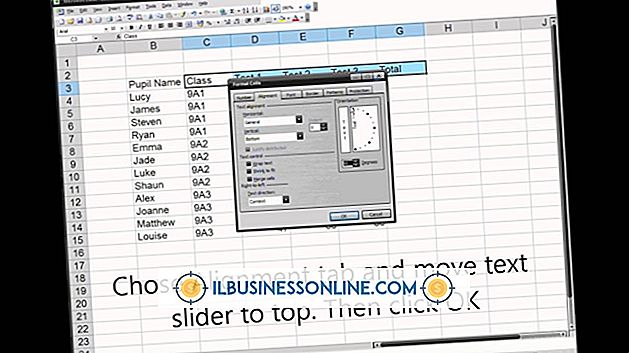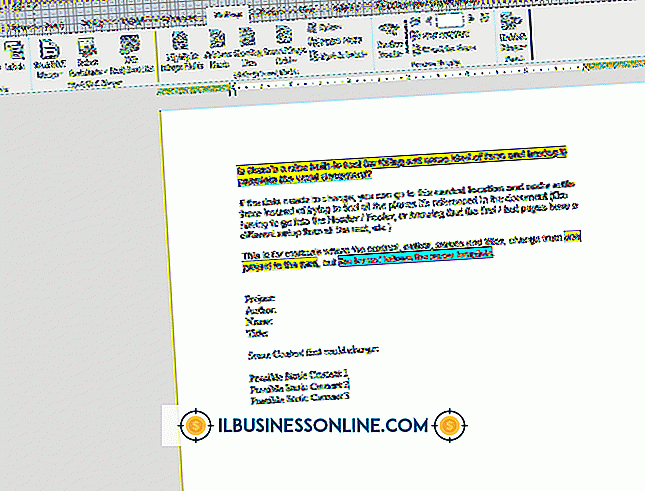Windows 7からInternet Explorer 11をアンインストールする方法

マイクロソフトは、Internet Explorerを個別のアプリケーションとしてではなく、更新プログラムとして扱います。 Microsoft Windows 7コンピュータからInternet Explorer 11をアンインストールする場合は、おそらくコントロールパネルの[プログラムのアンインストールと変更]セクションを開くことになります。 ただし、Internet Explorerはアンインストールできるプログラムの一覧に表示されていません。 心配しないで、あなたはプログラムをアンインストールすることができます。 あなただけのコントロールパネルの別のセクションを使用する必要があります。 IE 11をアンインストールした後、Windowsは以前のバージョンを使用します。 追加のバージョンがインストールされていない場合、WindowsはWindows 7のデフォルトブラウザであるInternet Explorer 8を使用します。
1。
[スタート]ボタンをクリックし、[コントロールパネル]をクリックして[コントロールパネル]ウィンドウを開きます。
2。
[プログラム]リンクをクリックし、[プログラムと機能]セクションの[インストールされた更新プログラムの表示]リンクをクリックします。 コンピュータにインストールされているすべてのアップデートがWindowsに表示されます。
3。
「Microsoft Windows」セクションで「Windows Internet Explorer 11」アップデートを見つけて右クリックし、コンテキストメニューから「アンインストール」を選択します。
4。
コンピュータからInternet Explorerをアンインストールすることを確実に確信している場合は、[はい]をクリックしてください。
5。
[今すぐ再起動する]ボタンをクリックして、更新プログラムが正常にアンインストールされたら、コンピュータを再起動します。 [後で再起動する]をクリックすると、後でコンピュータを再起動できます。 アップデートのアンインストール中はPCを再起動しないでください。
ヒント
- IE 11をアンインストールした後にInternet Explorer 9または10をインストールするか、ネイティブのInternet Explorer 8を使用できます。
- Windows 7のInternet Explorer 8はアンインストールできません。Windowsの機能です。 あなたは、しかし、それをオフにすることができます。
- Internet Explorer 11は、同じ方法でWindows 8コンピュータからアンインストールできます。
警告
- ブックマーク、アドオン、保存されているパスワード、その他の設定を含むすべてのデータは、Internet Explorerをアンインストールすると消去されます。